- ホーム >
- FMVサポート >
- パソコン活用情報 >
- ウイルス・セキュリティ情報 >
- シマンテック セキュリティ スクエア >
- 有害サイトから子どもを守る「保護者機能」を設定するには?
FMVユーザーの方はユーザー登録をお願いします。電話やメールでのお問い合わせの際に必要です。
有害サイトから子どもを守る「保護者機能」を設定するには?
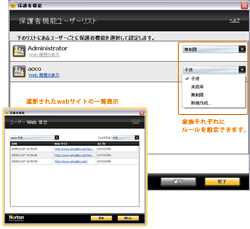 便利で画期的なインターネットも、使い方を一歩間違えると非常に危険なツールとなってしまいます。
便利で画期的なインターネットも、使い方を一歩間違えると非常に危険なツールとなってしまいます。
インターネットでは、出会い系サイトをはじめとするアダルトサイトや掲示板なども制限なしで簡単に閲覧することができるので、理性や判断力が未成熟で好奇心旺盛な子どもにとっては大変危険な環境です。
この閲覧に制限をかけることができるのが、ノートンの「保護者機能」です。「保護者機能」とは、有害情報が含まれるサイトをフィルタリングして、アクセスできないように制限することができる大変便利な機能です。
平成21年4月1日より施行された「青少年インターネット環境整備法」により、子どもたちを危険な情報から守るのはいまや大人の義務となりました。ノートンの「保護者機能」を利用して、子どもが安心してインターネット利用ができる環境を整備しましょう!
ノートン「保護者機能」の設定方法は以下のとおりです。
(今回はノートン インターネット セキュリティ 2010での設定方法をご紹介します)
*ノートン インターネット セキュリティ 2010を起動します。起動方法は3つあります。
1) 以下画像の通り、Windows のタスクバーの通知領域で ノートン製品の アイコンをクリックして「ノートン インターネット セキュリティ2010」を起動
2) Windowのスタートメニューから、「プログラム」を選択し、「ノートン インターネット セキュリティ2010」を起動
3) ディスクトップのアイコンをクリックして 「ノートン インターネット セキュリティ2010」を起動
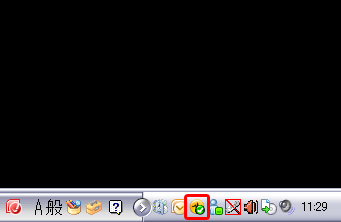
*「ノートンインターネットセキュリティ2010」で [Web 設定] をクリックします。
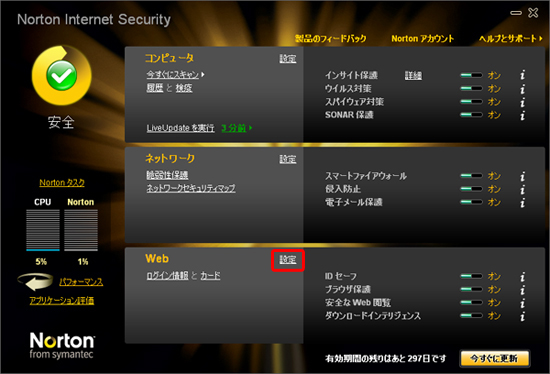
*設定パネルの[保護者機能とプライバシー制御]タブの「ここをクリックしてインストール」をクリックします。
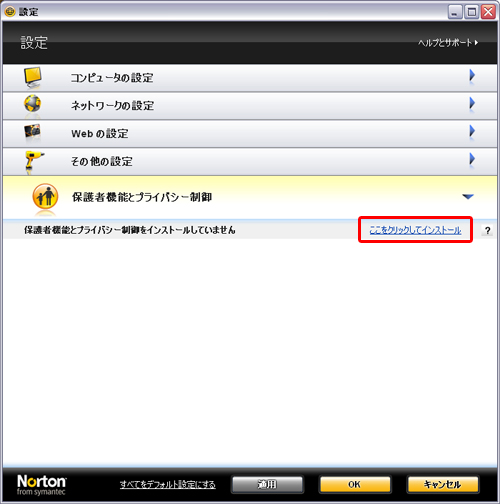
*ダウンロードサイトにアクセスするので「アドオンパックの最新バージョン」をクリックするとNorton Download Manager が開きます。
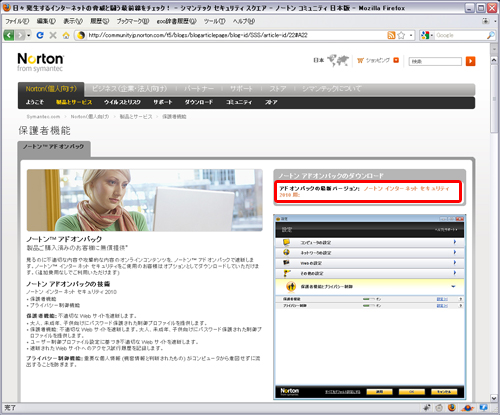
*ダウンロードの開始をクリックしてダウンロードとインストールを開始してください。
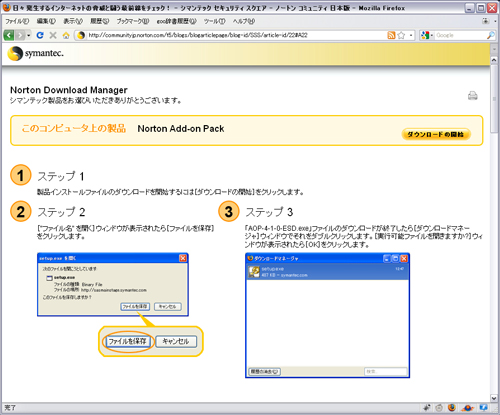
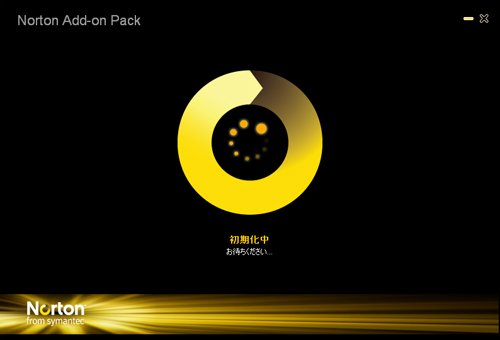
*設定パネルの[保護者機能]をオンにして[設定+]をクリックします。
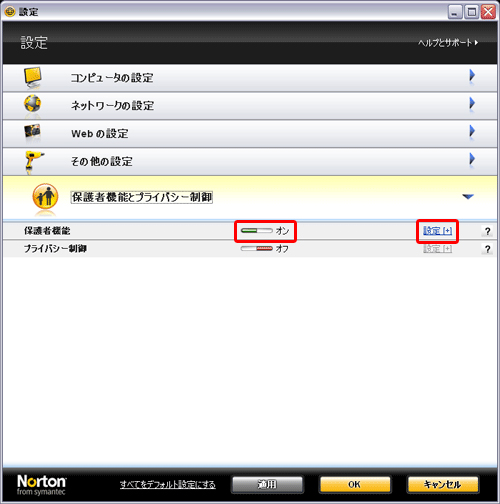
*保護者機能パネルから家族それぞれにルールを設定できます。また、遮断されたwebサイトの一覧をチェックできます。
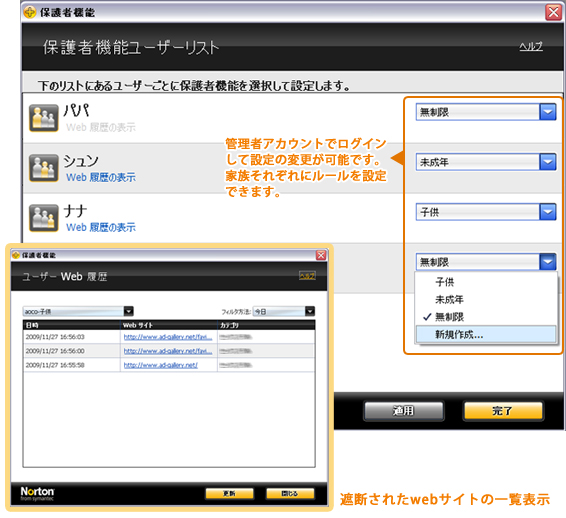
*保護者機能グループオプションパネルからは、「遮断するWEBサイトカテゴリ」が設定可能です。また、遮断するサイトを追加設定することもできます。
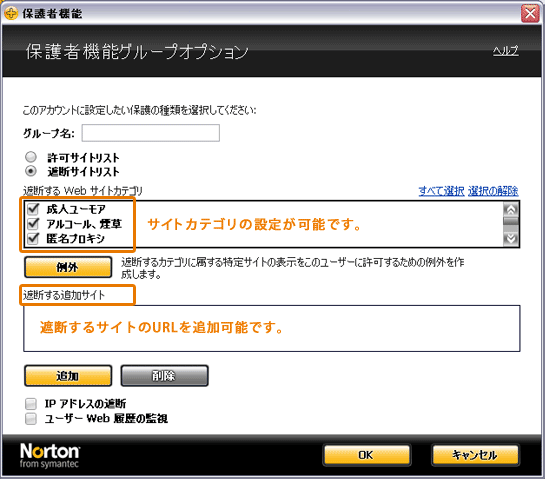
ノートンの「保護者機能」は、「ノートン インターネット セキュリティ2010」「ノートン 360 バージョン3.0」の各製品画面から無償でダウンロードしてお使いいただけます。有害サイトからお子様を守りましょう!
[提供:シマンテック]









